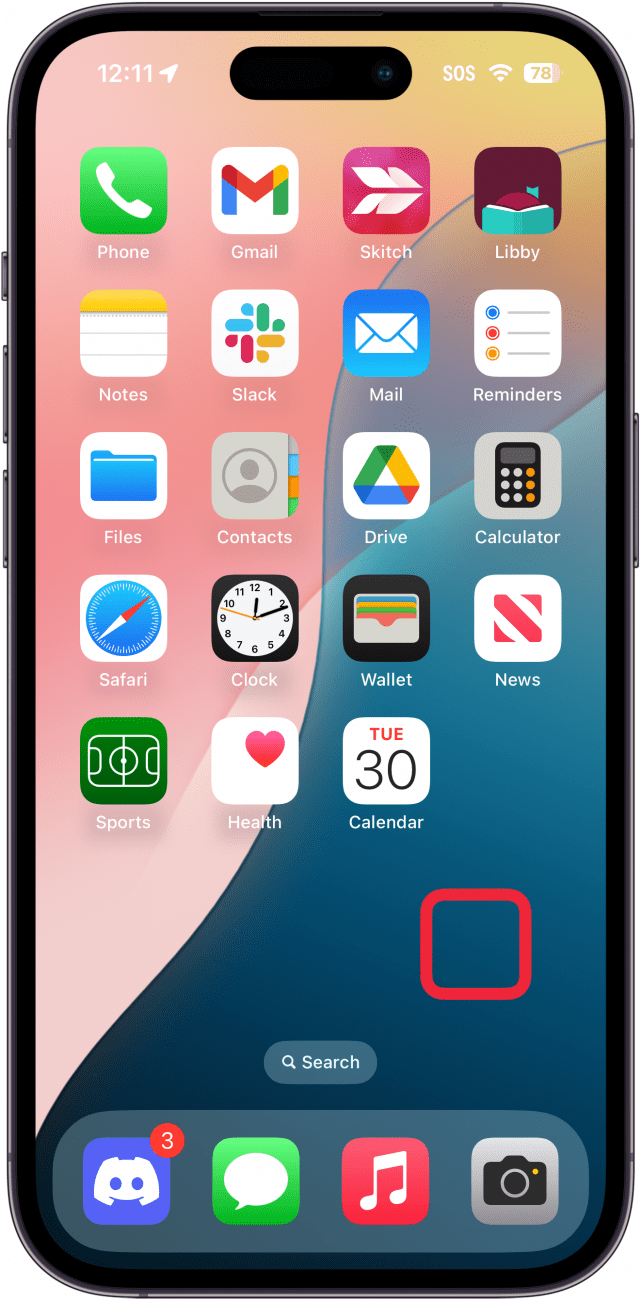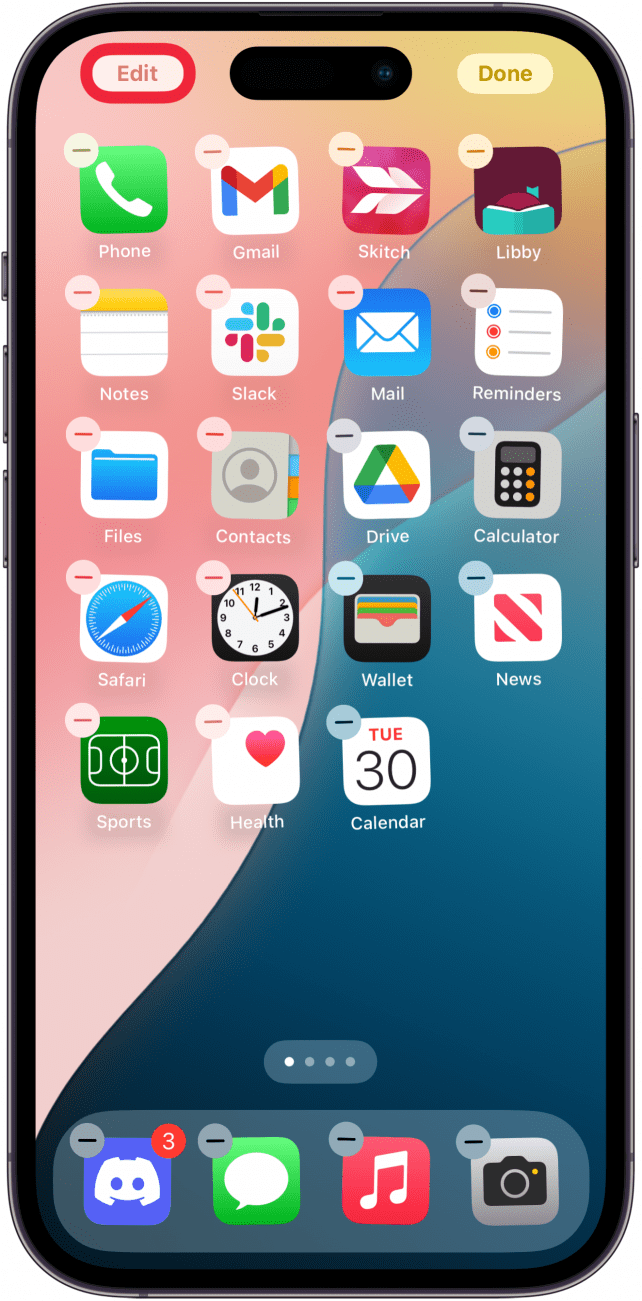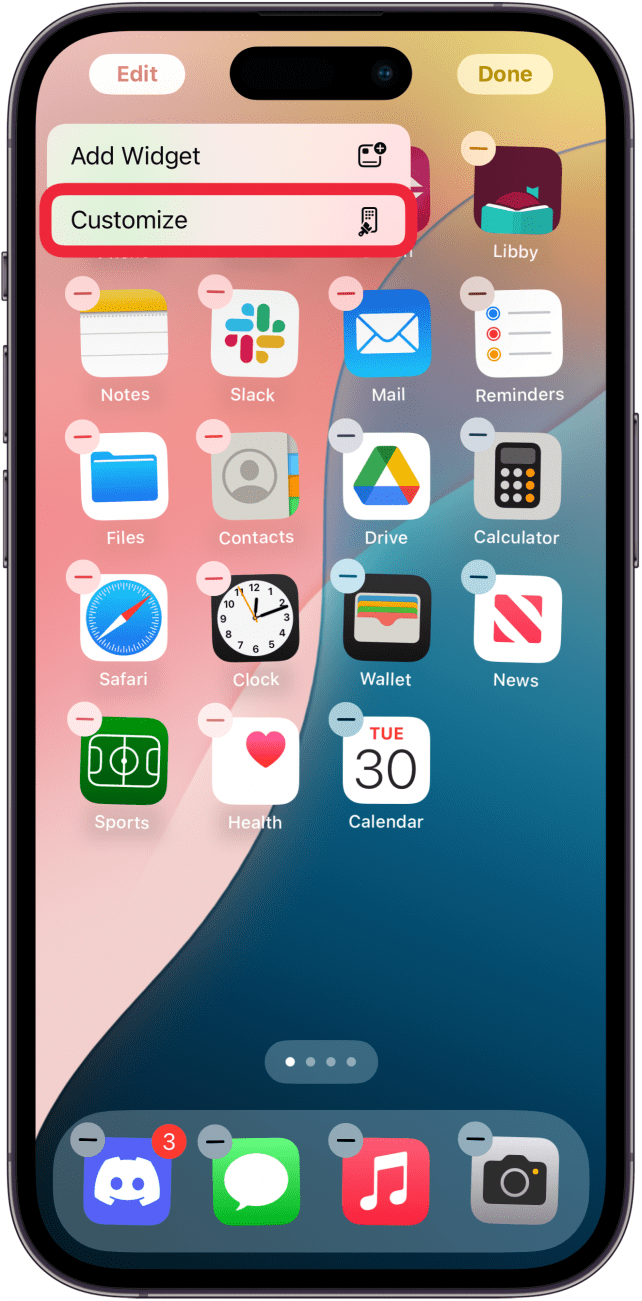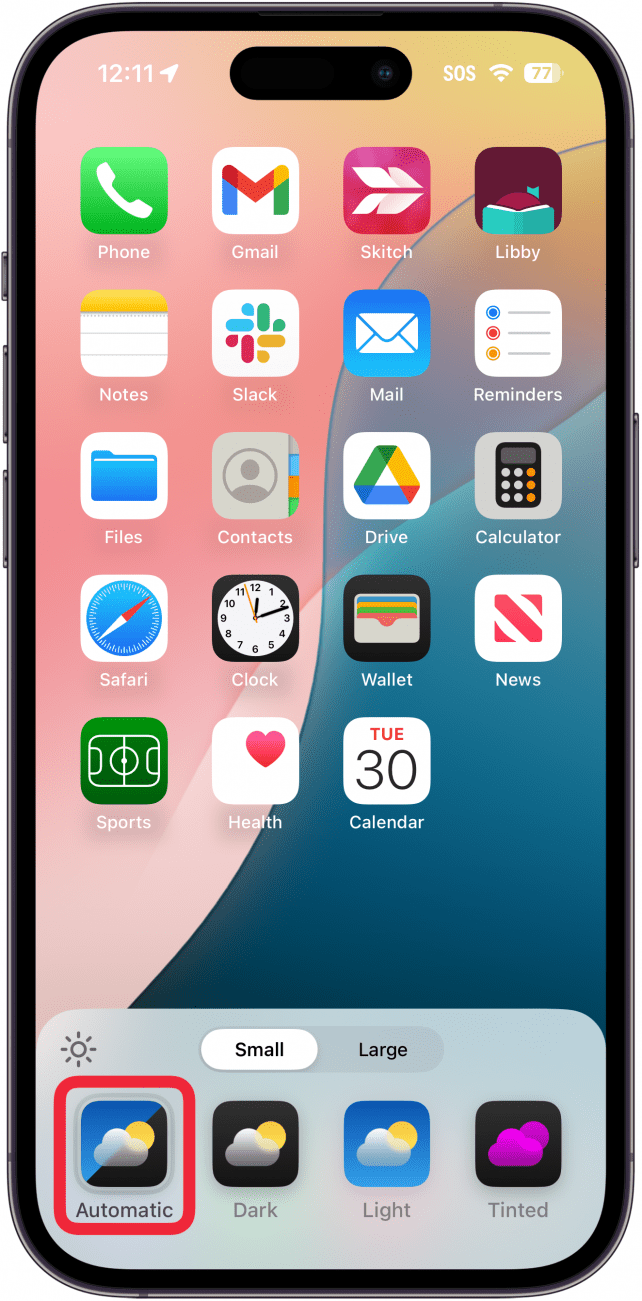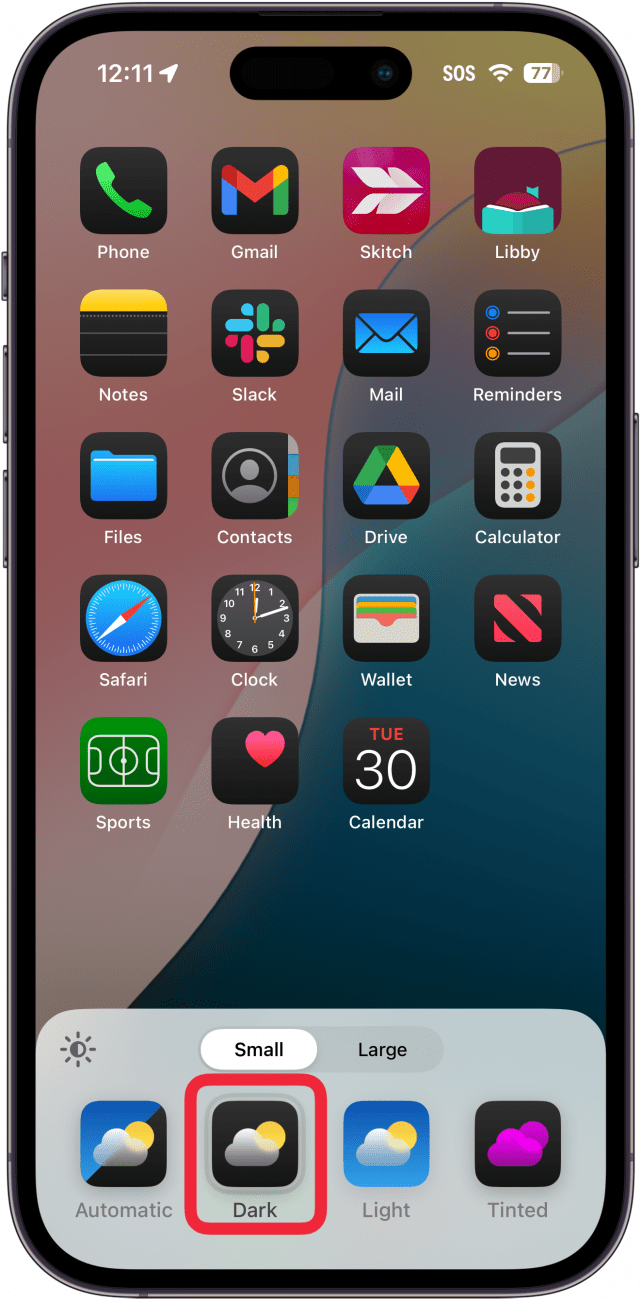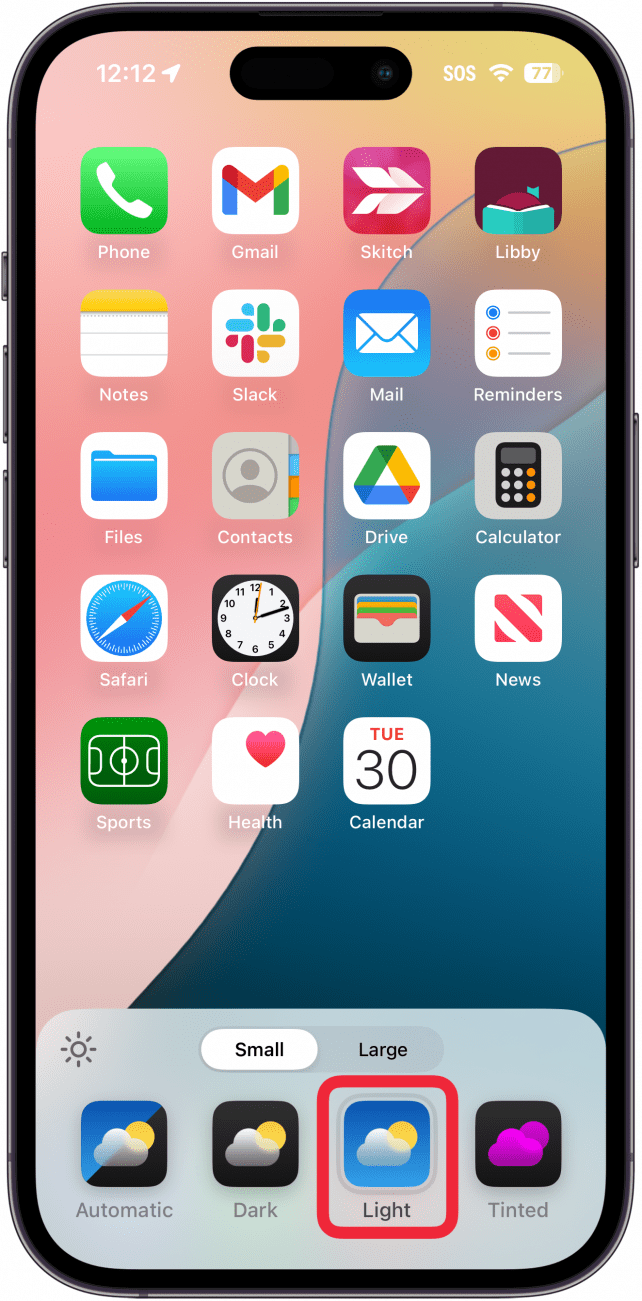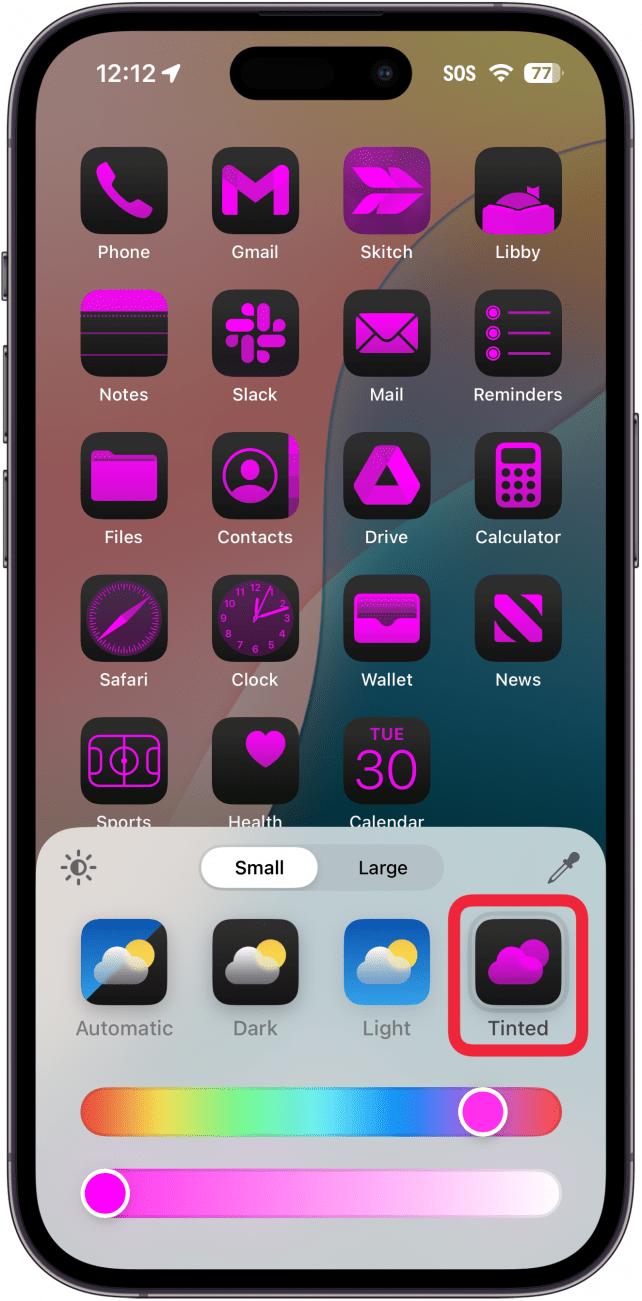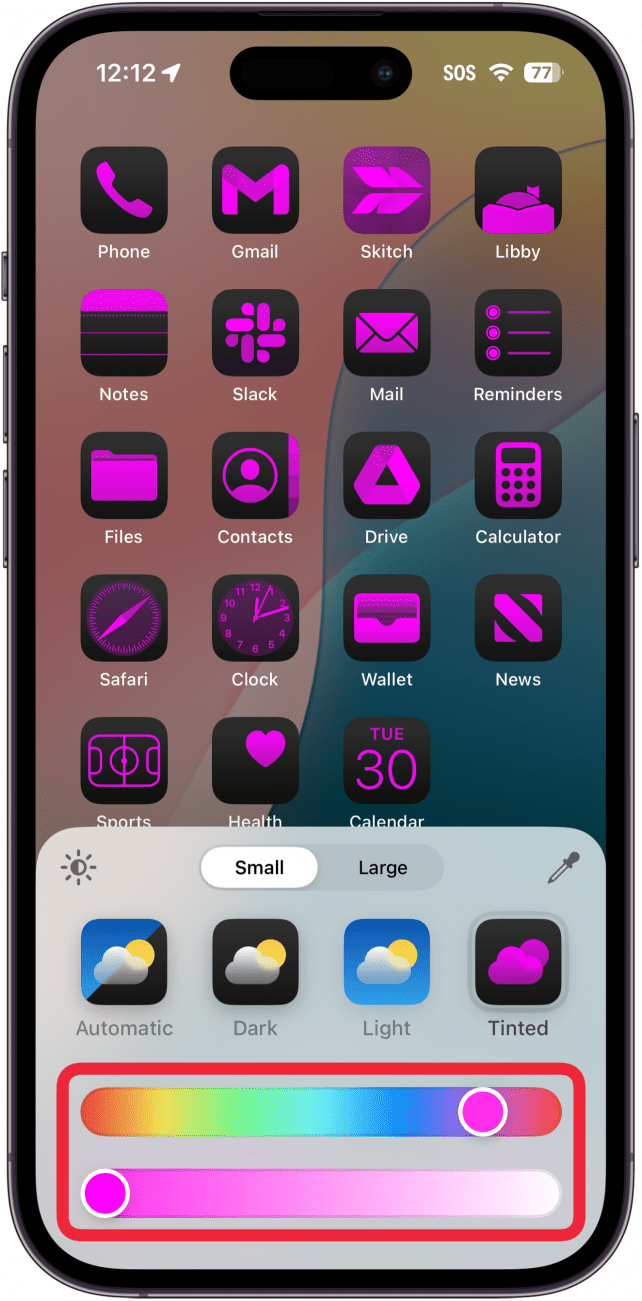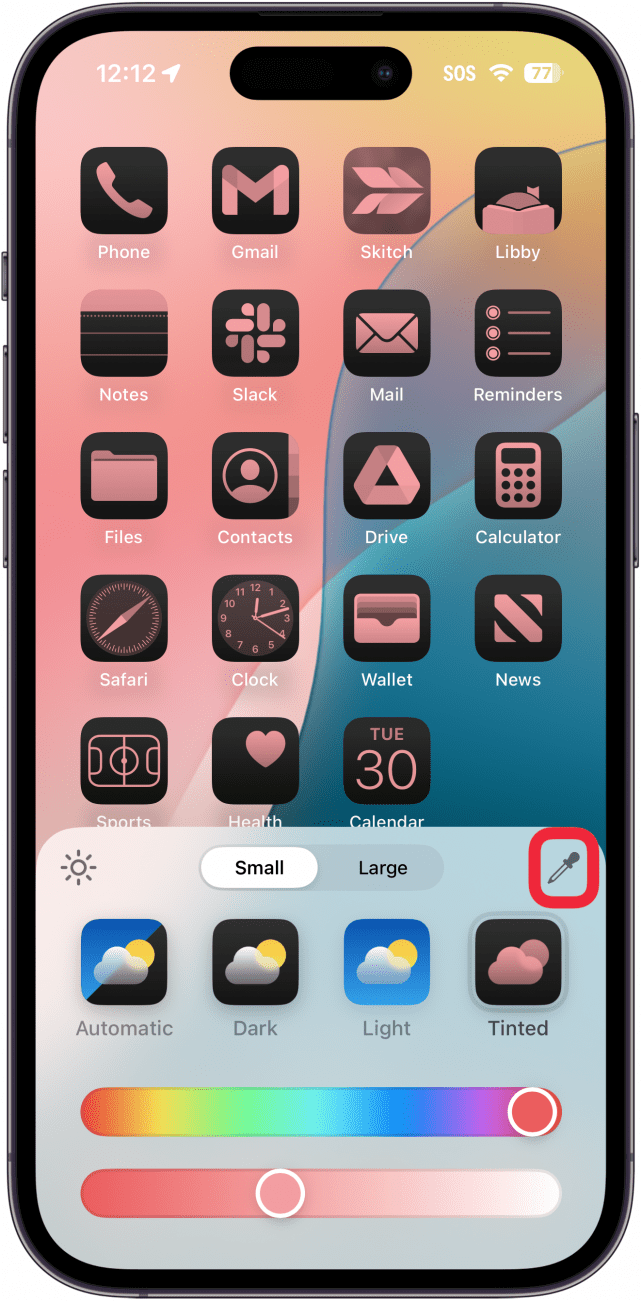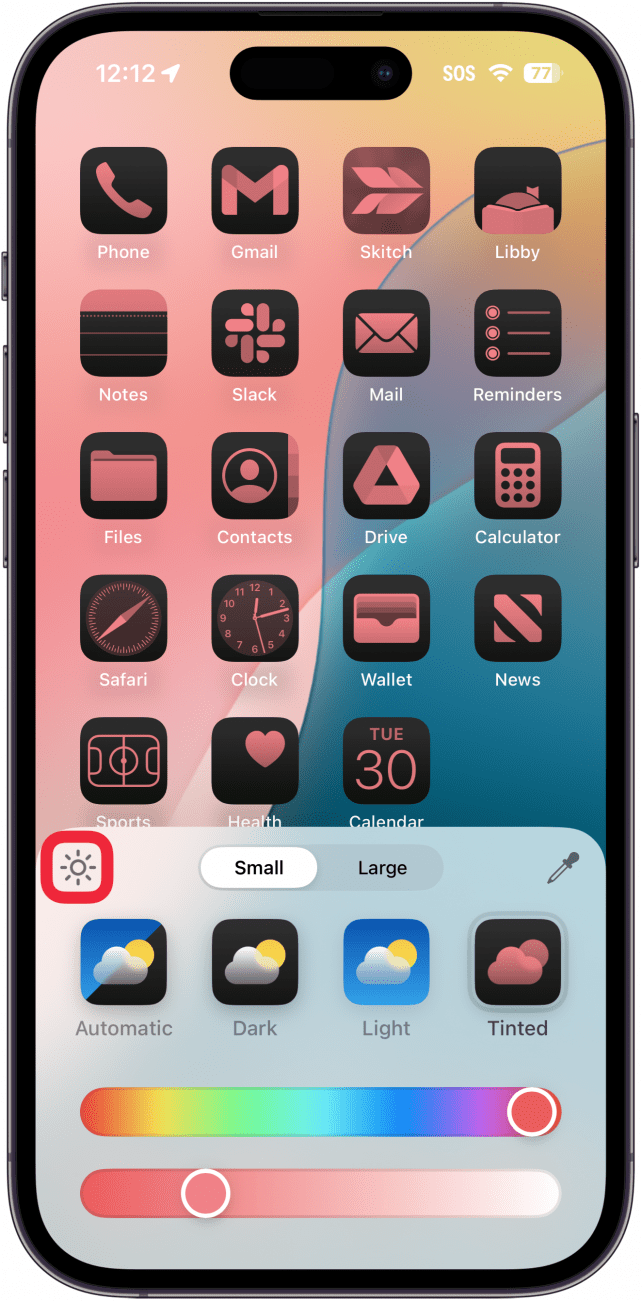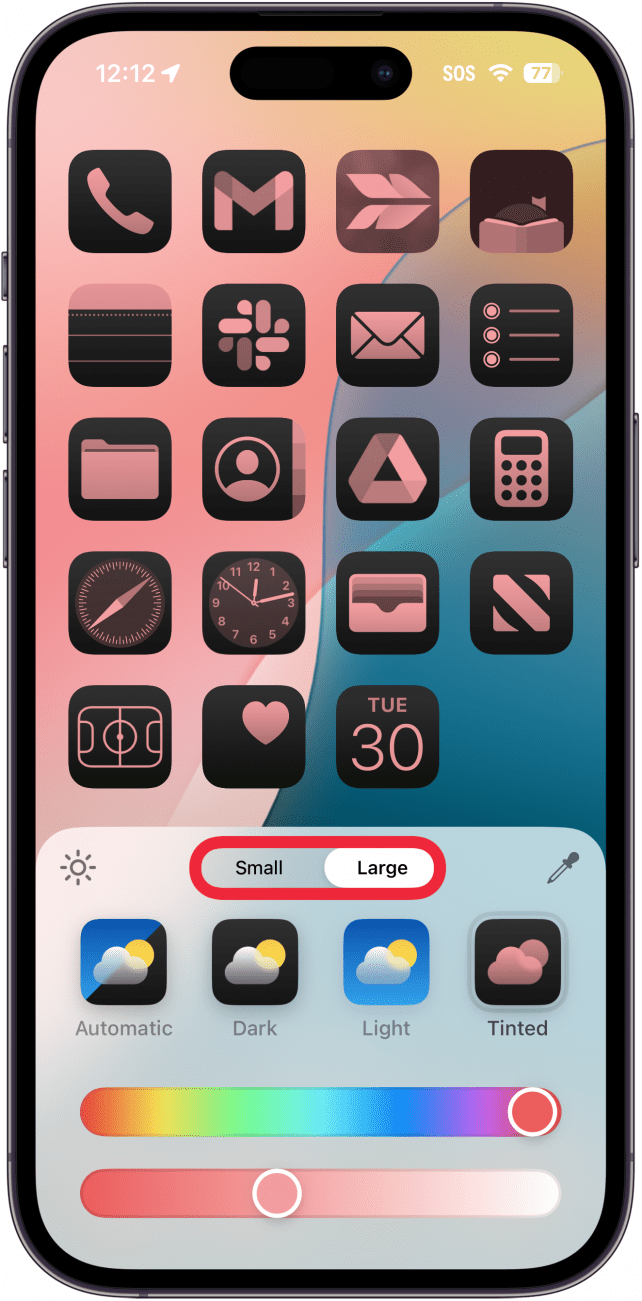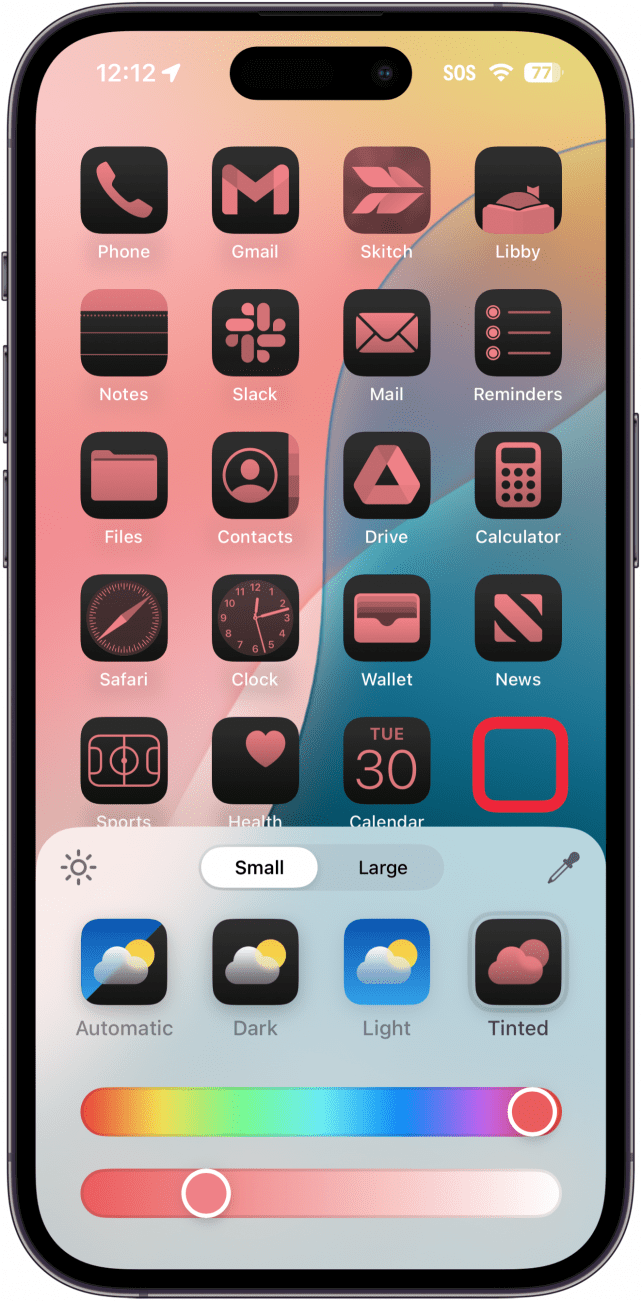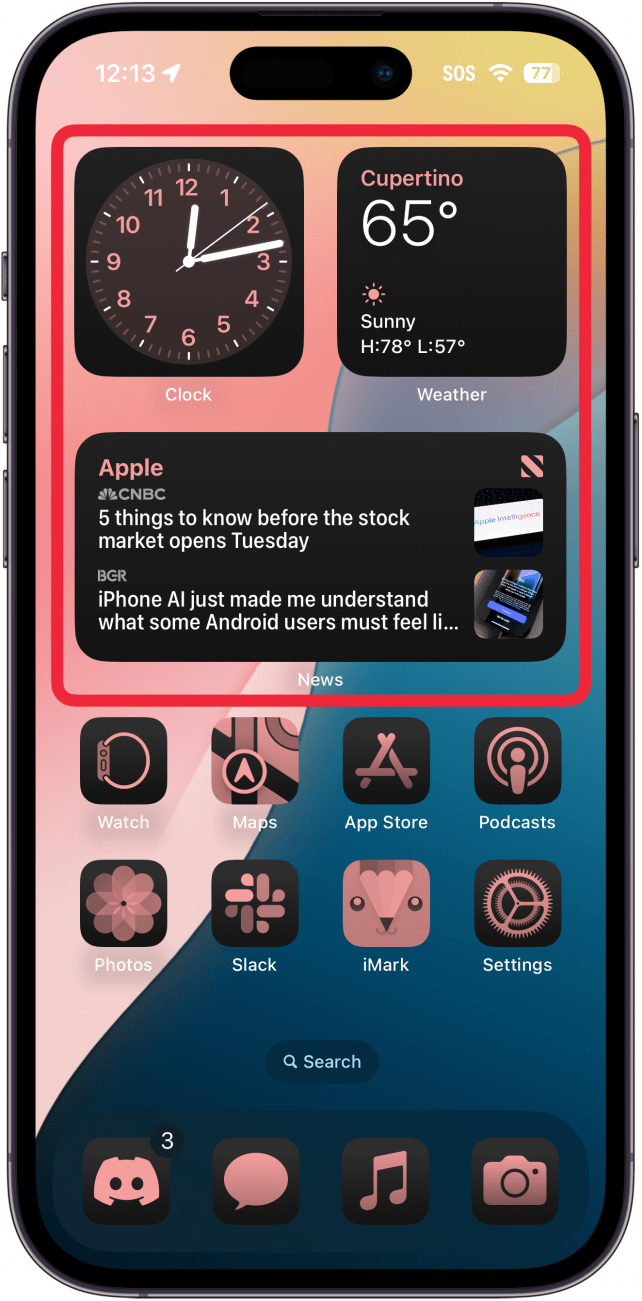Din startskærm kan tilpasses mere end nogensinde før. De seneste softwareopdateringer fra Apple giver dig nu mulighed for at ændre farve og størrelse på dine app-ikoner, så de passer bedre til din personlige æstetik. Se her, hvordan du tilpasser app-ikoner på din iPhone.
Hvorfor du vil elske dette tip:
- **Tilpas apps på din startskærm, så de passer til baggrunden.
- **Skift mellem mørke og lyse ikoner afhængigt af tidspunktet på dagen.
Sådan tilpasser du app-ikoner i iOS 18
Systemkrav
Dette tip virker på iPhones, der kører iOS 18 eller nyere. Find ud af, hvordan du opdaterer til den [nyeste version af iOS] (https://www.iphonelife.com/content/how-to-update-to-ios-11-iphone-ipad).
Det plejede at være kompliceret at tilpasse app-ikoner, og det krævede, at du brugte appen Genveje og gjorde det for én app ad gangen. Med iOS 18 kræver det kun et par tryk! Så hvordan ændrer man app-ikoner? Sådan ændrer du farveskemaet for app-ikonerne og widgets på din startskærm:
 Opdag din iPhones skjulte funktionerFå et dagligt tip (med skærmbilleder og klare instruktioner), så du kan mestre din iPhone på bare ét minut om dagen.
Opdag din iPhones skjulte funktionerFå et dagligt tip (med skærmbilleder og klare instruktioner), så du kan mestre din iPhone på bare ét minut om dagen.
- Tryk og hold på en tom plads på din startskærm, indtil ikonerne bevæger sig, hvilket indikerer, at du er i redigeringstilstand.

- Tryk på Rediger.

- Vælg Tilpas.

- Her kan du vælge mellem Automatic, Dark, Light og Tinted. Automatisk er standardindstillingen og ændrer dine ikoner fra lyse til mørke alt efter, om din iPhone bruger mørk eller lys tilstand.

- Dark ændrer simpelthen alle dine kompatible app-ikoner til en mørk tone, uanset dit systemtema.

- Light ændrer alle dine kompatible app-ikoner til en lys tone, uanset dit systemtema.

- Den mulighed, der lader dig vælge brugerdefinerede farver, er Tinted.

- Første gang du gør det, vælger den automatisk et farveskema, der matcher dit tapet. Du kan også tilpasse det ved at bruge skyderne til at ændre farve og nuance.

- Du kan også bruge pipetten til at vælge en farve fra din baggrund for at finde et præcist match.

- Hvis du trykker på solikonet, kan du vælge mellem et lysere eller et mørkere look.

- Hvis du vælger Stor, vil du se større app-ikoner og ingen tekst under dem. Hvis du vælger Small, vil du se ikonerne i standardstørrelse med app-navnene under dem.

- For at afslutte dine valg skal du bare trykke uden for redigeringsmenuen.

- Dine valg vil også gælde for widgets, herunder din Fotos-widget (så dine fotos ser farvede ud).

Bemærk
Din startskærm kan tilpasses mere end nogensinde før. De seneste softwareopdateringer fra Apple giver dig nu mulighed for at ændre farve og størrelse på dine app-ikoner, så de passer bedre til din personlige æstetik. Se her, hvordan du tilpasser app-ikoner på din iPhone.
Hvorfor du vil elske dette tip:
**Tilpas apps på din startskærm, så de passer til baggrunden.
- **Skift mellem mørke og lyse ikoner afhængigt af tidspunktet på dagen.
- Sådan tilpasser du app-ikoner i iOS 18
- Systemkrav